随着电脑的普及,越来越多的用户开始关注电脑的硬件配置与系统启动问题。其中,BIOS启动顺序找不到硬盘是一个较为常见的故障现象,尤其是在中国地区,许多用户在重新安装操作系统或更换硬盘后,遇到了此类困扰。本文将围绕“bios启动顺序找不到硬盘_bios设置启动顺序找不到硬盘”为主题,探讨问题的原因、排查方法及解决方案,帮助用户快速恢复系统正常启动。
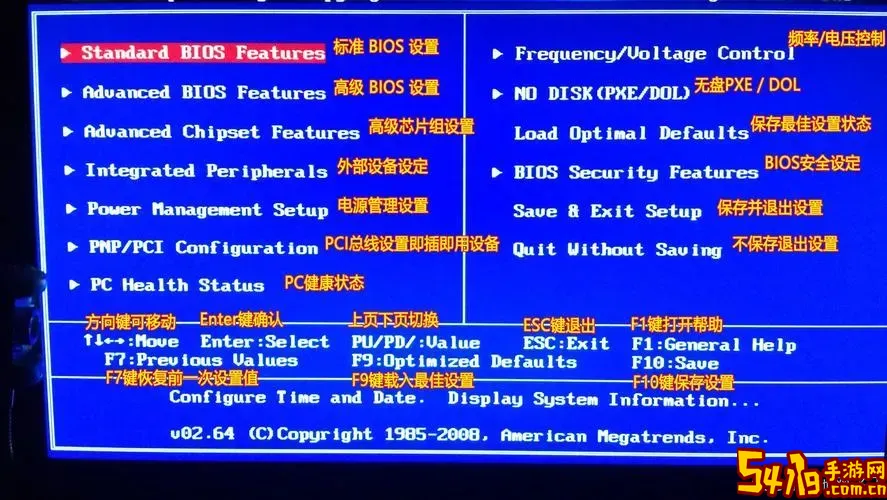
首先,我们需要了解BIOS启动顺序的基本概念。BIOS(基本输入输出系统)是电脑启动时加载的第一个程序,其主要功能是初始化硬件设备并确定启动设备顺序。启动顺序决定了电脑从哪个设备读取启动信息,常见的启动设备包括硬盘、光驱、U盘和网络启动设备。如果BIOS中未检测到硬盘,系统在启动时就无法找到操作系统,从而导致无法正常进入系统。
在中国市场,BIOS启动顺序找不到硬盘的情况多发生在以下几种情形:第一,硬盘硬件连接不良或损坏。由于部分用户自行组装电脑或更换硬盘,安装过程中的接线松动、硬盘数据线损坏、硬盘老化等问题,都会导致BIOS无法识别硬盘。第二,BIOS设置不正确。有些用户在BIOS中禁用了硬盘控制器,或启动模式(Legacy/UEFI)设置不匹配,导致硬盘无法被检测到。第三,硬盘分区或格式问题。如果硬盘没有有效的主引导记录(MBR)或GUID分区表(GPT),也会造成启动问题。
针对上述情况,用户可以按照以下步骤进行排查和解决。第一步,检查硬盘硬件连接。关闭电脑电源,打开机箱或笔记本后盖,检查硬盘的数据线和电源线是否牢固连接,确保硬盘本身无明显损坏。若有备件,可尝试更换数据线或将硬盘接入其他电脑确认硬盘的健康情况。第二步,进入BIOS设置界面。一般开机时按“Del”、“F2”或“F12”等键进入BIOS,具体按键根据主板品牌和型号有所不同。进入后,查看硬盘检测情况是否正常。如果BIOS中未显示硬盘,可能是硬盘或接口出现硬件问题,或BIOS版本过旧不兼容最新硬盘型号。
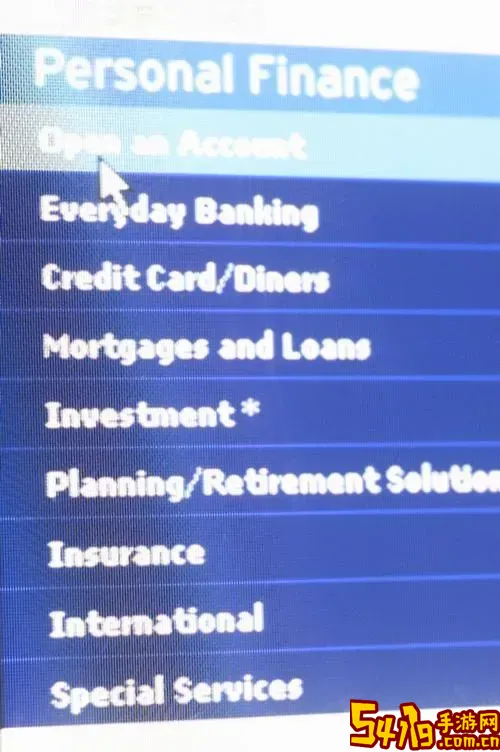
第三步,调整启动顺序和启动模式。在BIOS的启动选项中,将硬盘设置为第一启动项,确保系统优先从硬盘启动。同时,确认启动模式是否与硬盘分区格式匹配。如果硬盘采用GPT格式,启动模式应设为UEFI;若为MBR格式,需选择Legacy模式。有些主板支持混合模式,可以根据具体情况切换。此外,启用SATA控制器模式(AHCI、IDE或RAID)也要根据硬盘类型和系统需求合理设置,错误设置可能导致硬盘无法识别。
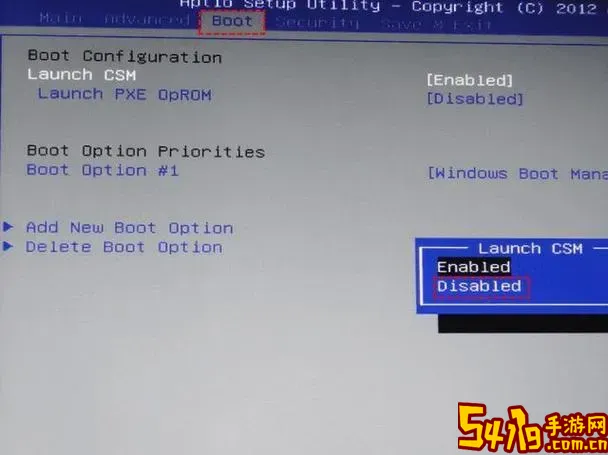
第四步,更新BIOS固件和主板驱动。部分新型硬盘采用NVMe协议或大容量硬盘,需要BIOS支持最新的硬件标准。访问主板厂商官方网站,下载并按照指导更新BIOS,有时可解决识别问题。另外,确保芯片组驱动、存储控制器驱动等均已正确安装,提升系统稳定性。
最后,对于操作系统安装问题造成的启动失败,也需要引起注意。例如,硬盘已正确识别但安装的系统引导文件丢失或损坏,导致启动失败。此时,可使用Windows安装光盘或U盘启动,进入“修复计算机”选项,执行启动修复或重建引导。对于Linux系统,同样可以使用对应的救援模式进行修复。
总结而言,“bios启动顺序找不到硬盘”这一问题涉及硬件连接、BIOS设置、启动模式及系统引导等多个环节。针对中国地区的用户群体来说,由于硬件采购渠道复杂、组装经验参差不齐,这类问题尤为突出。通过上述硬件检查、BIOS调试和系统修复步骤,绝大多数用户都能自行解决硬盘无法被启动识别的问题。如果尝试多次仍无效,建议寻求专业维修服务,避免误操作造成更大损失。
在日常使用过程中,用户应当注意定期检查硬件健康状态,合理维护BIOS设置,尤其是在更换硬盘或进行系统重装时,确保启动顺序和启动模式正确。同时,备份重要数据,避免因硬盘故障带来的数据丢失风险。掌握这些基本的知识和技巧,可以有效提升电脑使用的稳定性和安全性,保障工作与生活的顺利进行。